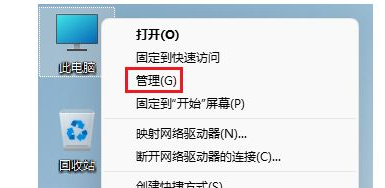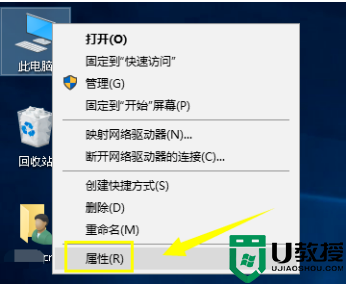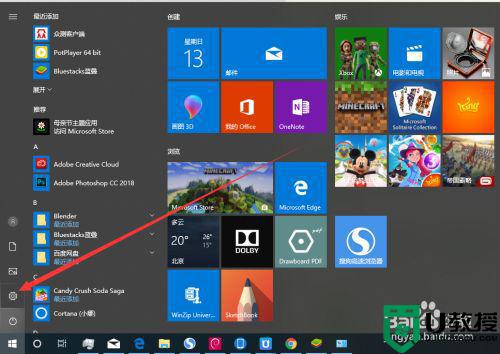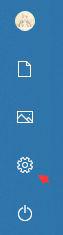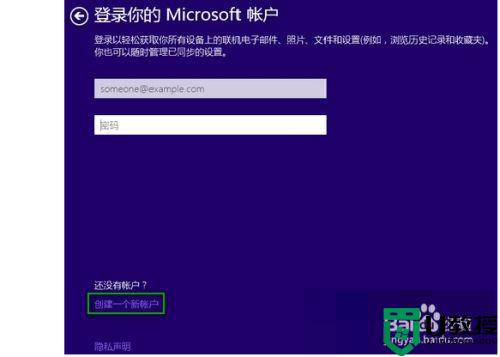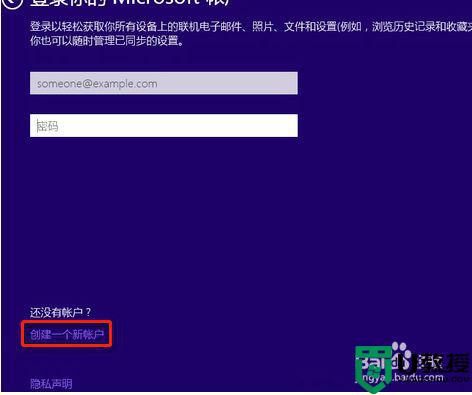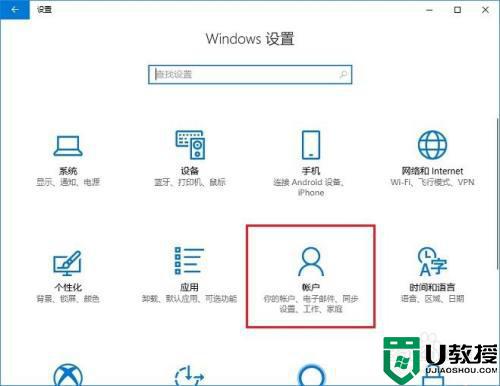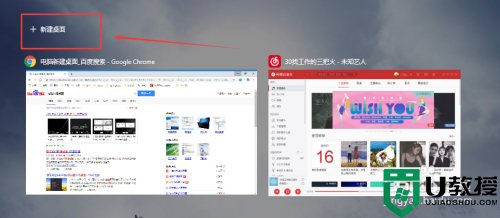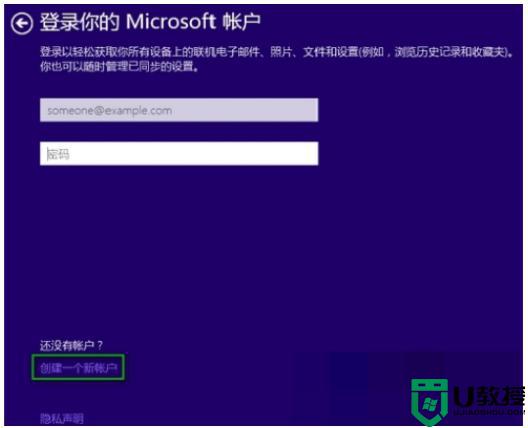win10怎么创建新用户 win10如何创建新用户
时间:2021-01-23作者:xinxin
在win10系统中,拥有着尚未拥有Microsoft帐户,能够登录系统中自带的微软程序,可是有些用户由于没有创建本地用户帐户,因此也出现了需要授予帐户管理员权限而找不到目标的情况,那么win10怎么创建新用户呢?接下来小编就来告诉大家win10创建新用户设置方法。
推荐下载:win10旗舰版下载
具体方法:
1、在“此电脑”右键,点击【管理】
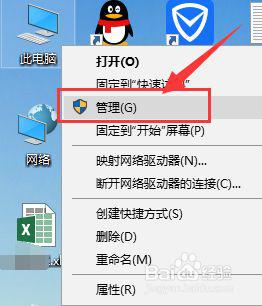
2、“计算机管理”窗口展开“本地用户和组”我们在点选【用户】之后,在窗口右侧就可以看到电脑上已有的用户了
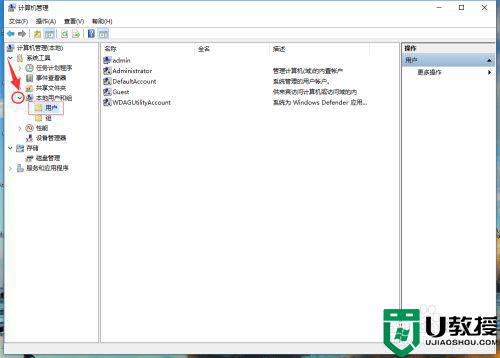
3、在右侧空白处右键,点击【新用户】
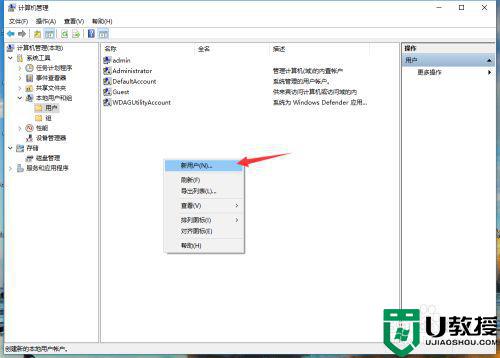
4、在“新用户”窗口输入新用户信息,点击【创建】,然后【关闭】“新用户”窗口
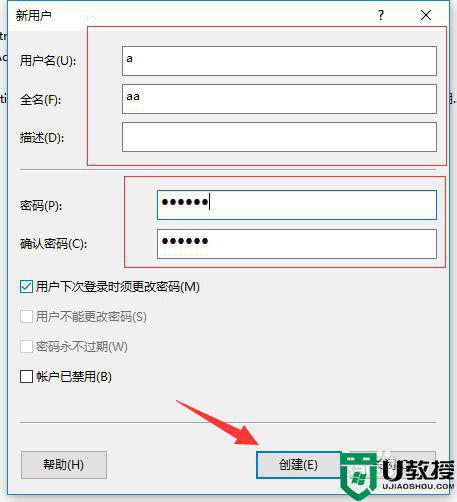
5、这时我们就可以看到新添加的用户了
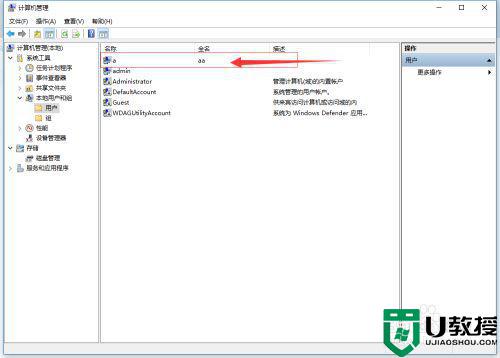
6、如果第四步弹出下图提示时,请点击【确定】关闭提示窗口,修改为新用户设置的密码后,重新【创建】
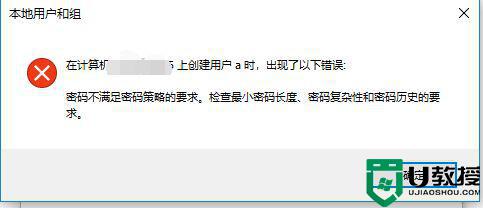
以上就是小编给大家带来的win10创建新用户设置方法了,还有不清楚的用户就可以参考一下小编的步骤进行操作,希望能够对大家有所帮助。